La importación masiva de productos mediante un archivo Excel es una funcionalidad a la que se accede desde la pestaña Importar de la parte superior de la sección Productos.

1. Entrada a la sección Importar productos
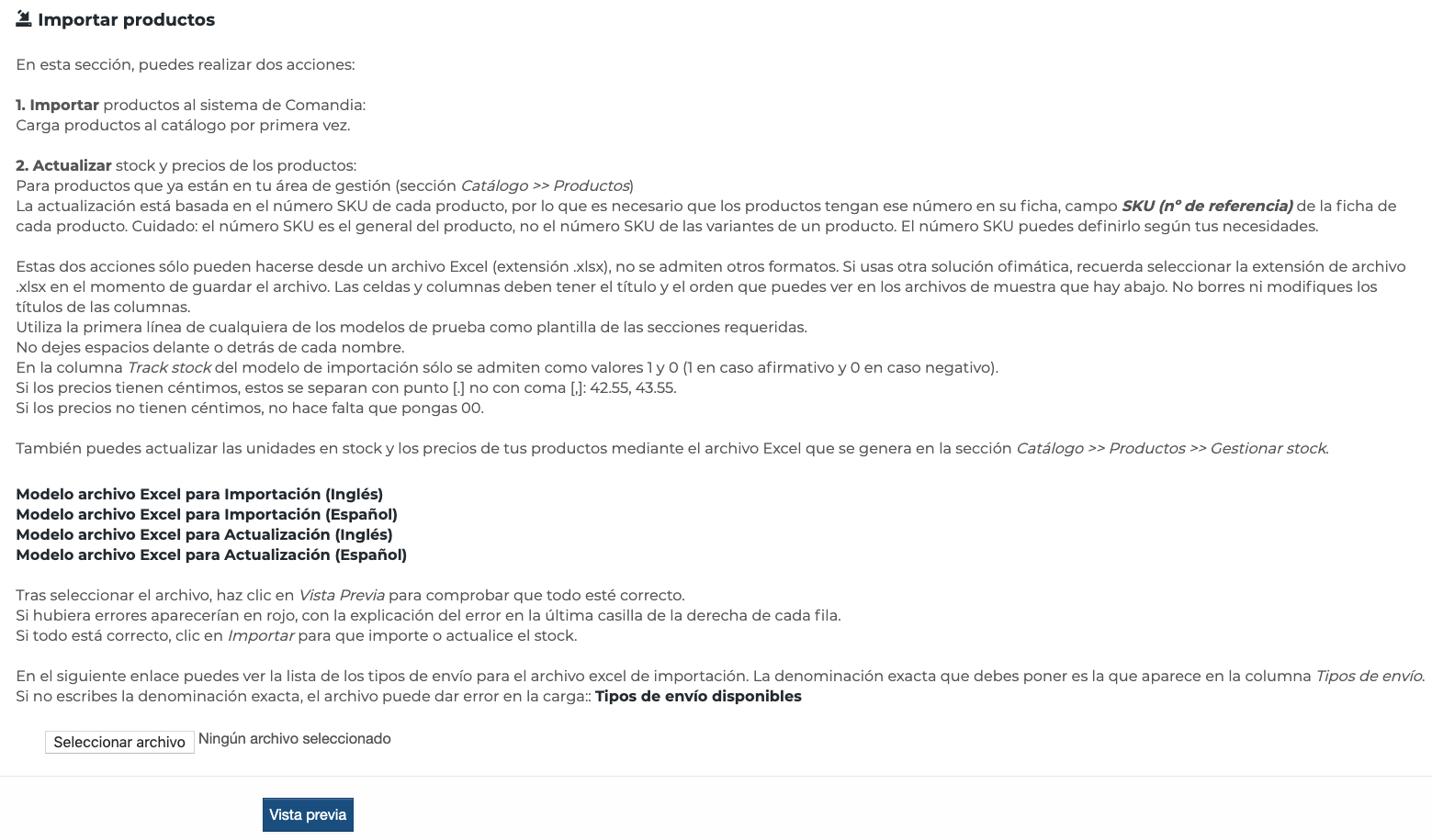
2. Sección Importar productos desde un archivo Excel
En la sección podrás realizar dos acciones:
- Crear productos nuevos de forma masiva mediante un archivo Excel.
- Actualizar precio y stock de productos ya creados en tu área de gestión (sección Productos >> Productos). La actualización está basada en el número SKU de cada producto, por lo que es necesario que los productos tengan ese número en su ficha, campo SKU (nº de referencia) de la ficha de cada producto (ver la sección Envíos de Crear Producto IV: Precios, envíos, SEO, activación, publicación en redes sociales). Cuidado: el número SKU, tanto para actualizar como para crear productos, es el número SKU general del producto, no es el SKU particular de cada variante (del que hablamos en Crear Productos II: Stock/Inventario, variantes).
Estas dos acciones sólo pueden hacerse desde un archivo Excel (extensión .xlsx), no se admiten otros formatos. Si usas otra solución ofimática, recuerda seleccionar la extensión de archivo .xlsx en el momento de guardar el archivo. Las celdas y columnas deben tener el título y el orden que puedes ver en los archivos de muestra que hay en la sección. No borres ni modifiques los títulos de las columnas:
- Modelo archivo Excel para Importación (Inglés o Español).

3. Excel para Importación (Español)
- Modelo archivo Excel para Actualización (Inglés o Español).
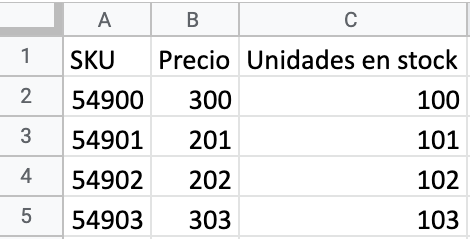
4. Excel para Actualización (Español)
Utiliza la primera línea de cualquiera de los modelos de prueba como plantilla de las secciones requeridas para completar el archivo con tu catálogo, rellenando los datos sin dejar espacios delante o detrás de cada nombre.
En la columna Track stock del modelo de importación sólo se admiten como valores 1 y 0 (1 en caso afirmativo y 0 en caso negativo).
Si los precios tienen céntimos, estos se separan con punto [.] no con coma [,]: 42.55, 43.55. Si los precios no tienen céntimos, no hace falta que pongas 00.
Los tipos de envío para el archivo Excel de importación son los que quieras definir para cada producto (como explicamos en la sección Crear Producto IV: Precios, envíos, SEO, activación, publicación en redes sociales). La denominación exacta que debes poner es la que aparece en la columna Tipo de envío del enlace que figura en esta misma sección Importar. Si no escribes la denominación exacta (por ejemplo, PA-0-2), el archivo puede dar error en la carga.
También puedes actualizar las unidades en stock y los precios de tus productos mediante el archivo Excel que se genera en la sección Producto >> Productos >> Gestionar stock.
Guarda el archivo que vayas a utilizar en tu ordenador y selecciónalo en la carpeta en la que lo tengas archivado.
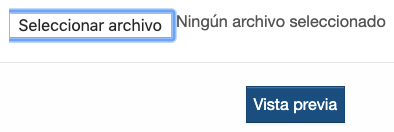
5. Seleccionar archivo en el ordenador
Haz clic en Vista Previa para hacer una carga previa y comprobar que todo esté correcto.
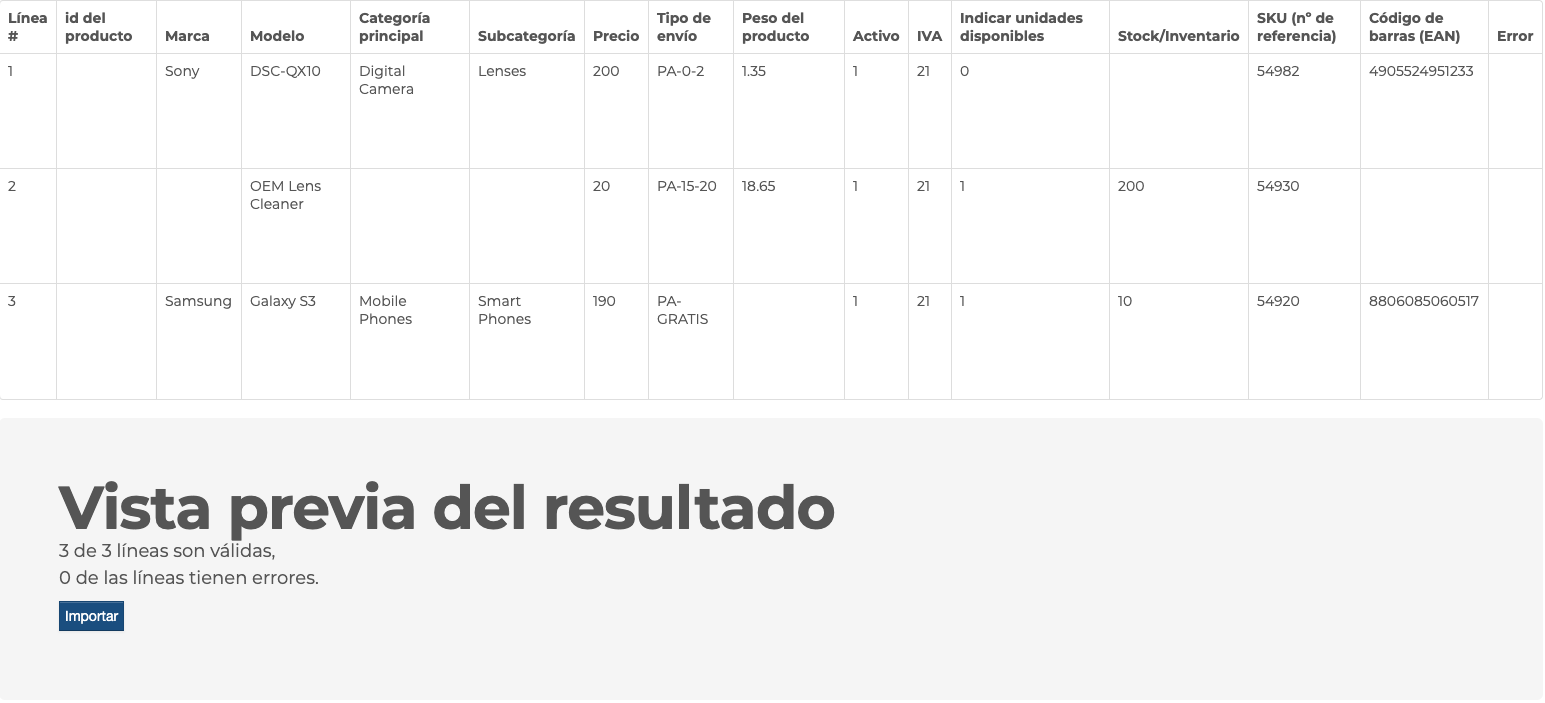
6. Vista previa importación de productos
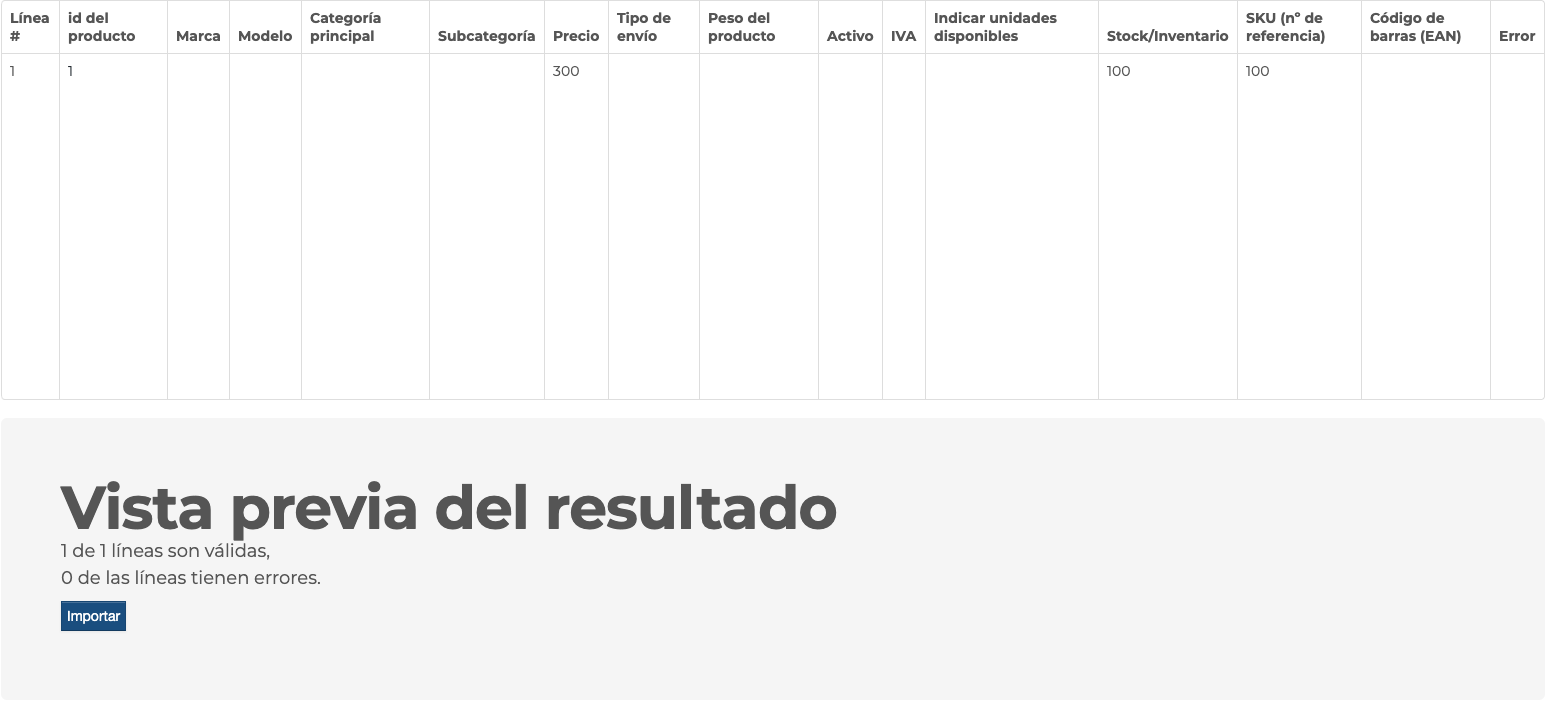
7. Vista previa de actualización de stock y precio
Si todo está correcto, la pantalla te mostrará que las líneas importadas son válidas y, haciendo clic en Importar, se subirán a tu catálogo los productos nuevos o se actualizarán el stock y el precio de los existentes que hayas indicado.
Si hubiera errores, el sistema lo avisará en el momento previo a aceptar la importación:
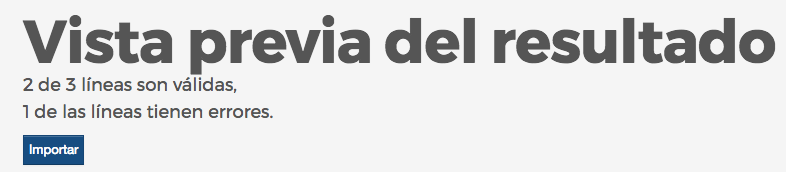
8. Aviso de errores en archivo de importación de producto
Además, la línea o las líneas con errores aparecerán en rojo, con la explicación del error en la última casilla de la derecha de cada fila.
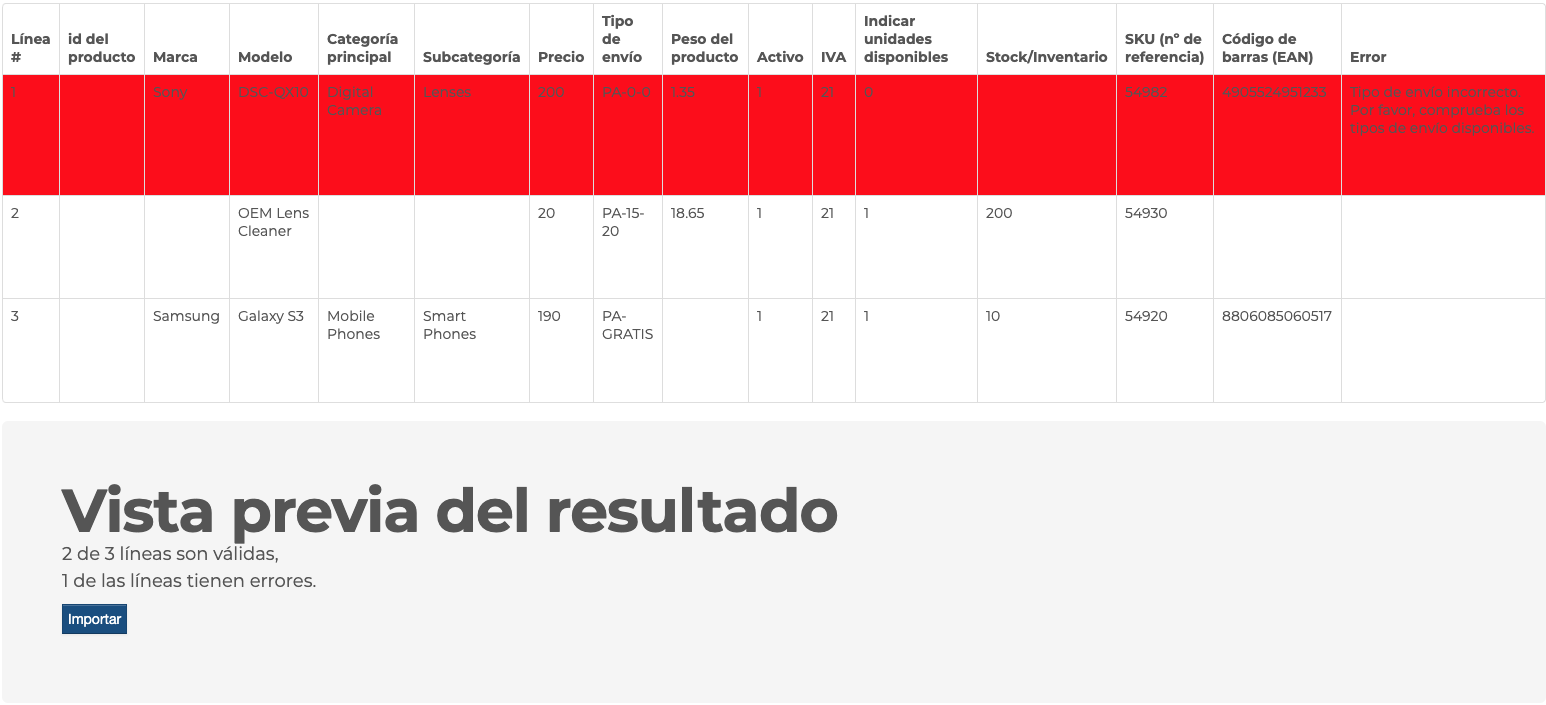
9. Error en datos en importación de producto
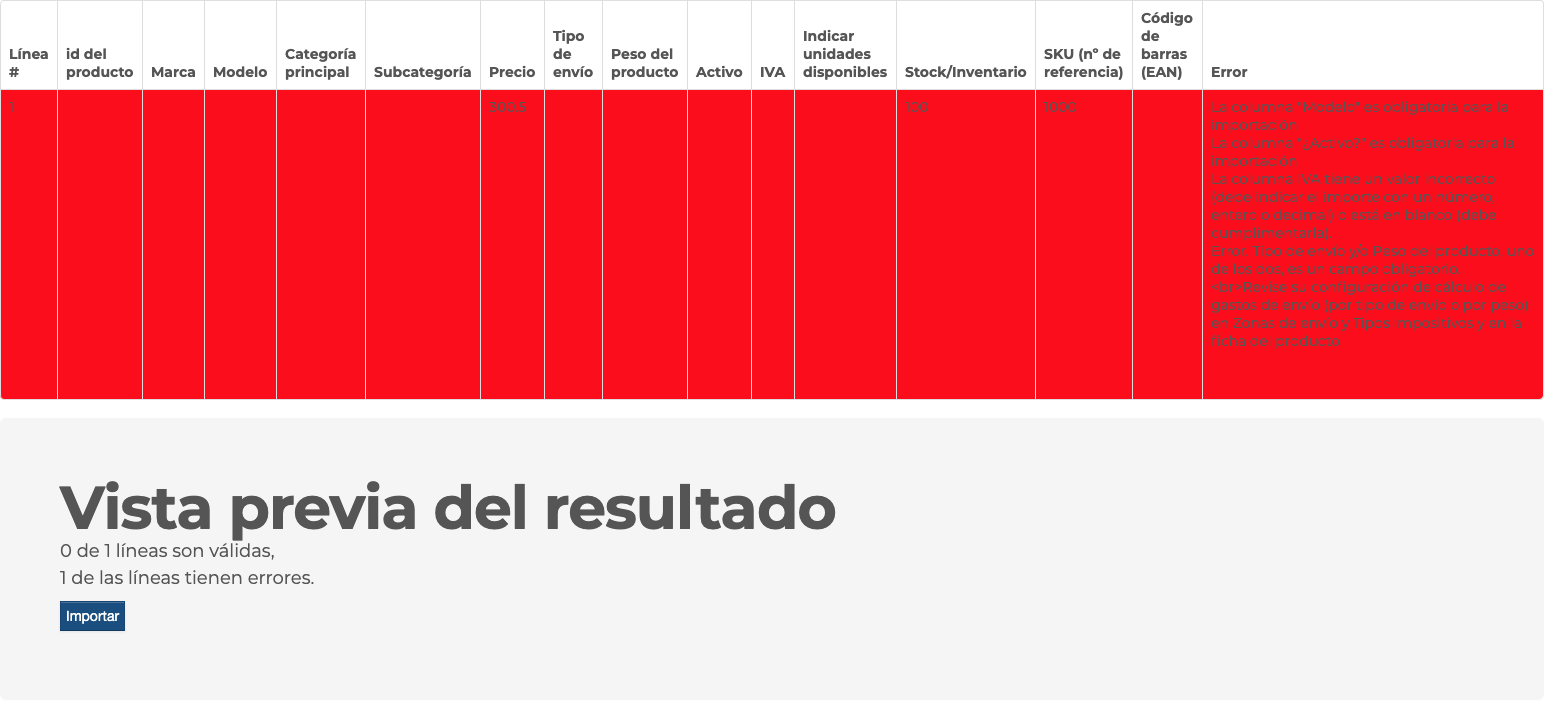
10. Error de datos en actualización de precio y stock
En caso de error, tienes la opción de seguir con la importación, que se hará sólo de las líneas que no contienen error; sin embargo, te recomendamos que corrijas los errores en el archivo y lo cargues de nuevo.
El archivo de creación no permite crear variantes, desactivar el producto acabarse el stock (EOL), cargar las imágenes ni la descripción del producto, fijar el plazo de envío ni cumplimentar el SEO de un producto. Todas estas secciones deben rellenarse en la propia ficha del producto una vez creado.
0 Comentarios